Einige Benutzer haben angegeben, dass eine Fehlermeldung 3194 angezeigt wird, wenn Sie versuchen, iOS-Geräte über Windows iTunes wiederherzustellen. Die Fehlermeldung besagt: " Das iPhone" iPhone "konnte nicht wiederhergestellt werden. Ein unbekannter Fehler ist aufgetreten (3194). Daher können Benutzer ihre iPhones oder iPads nicht mit iTunes wiederherstellen.
Der Fehler 3194 tritt auf, wenn iTunes den Update-Server von Apple nicht kontaktieren kann. Dies ist der Aktivierungsserver, der für das Wiederherstellen der Standardeinstellungen von iOS erforderlich ist. So können Benutzer den iPhone-Wiederherstellungsfehler 3194 in Windows 10 beheben.
Schritte, um den iPhone-Fehler 3194 auf dem PC zu beheben
1. Aktualisieren Sie iTunes
Stellen Sie zunächst sicher, dass die iTunes-Software die neueste Version ist. Benutzer können dies tun, indem Sie iTunes öffnen, auf Hilfe klicken und die Option Nach Updates suchen auswählen. Möglicherweise wird ein iTunes-Dialogfeld geöffnet, in dem Benutzer die Option " iTunes herunterladen" auswählen können.
Alternativ können Benutzer iTunes deinstallieren und anschließend die neueste Version erneut installieren, indem Sie auf " Get MS Store" -Seite von iTunes klicken. Beachten Sie, dass Benutzer auch Apple Software Update, Apple Mobile Device, Bonjour und Apple Application Support für 32 und 64 Bit deinstallieren müssen.
Benutzer können diese Software über das Applet "Programme und Funktionen" in der Systemsteuerung deinstallieren. Sie können sie öffnen, indem Sie die Windows-Taste + R-Hotkey drücken und "appwiz.cpl" in das Textfeld von Run eingeben.
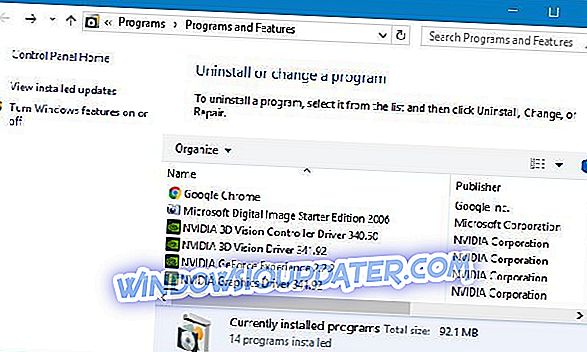
2. Bearbeiten Sie die Hosts-Datei
Der Fehler 3194 tritt häufig für Benutzer auf, die ihre Mobiltelefone im Gefängnis brachen. Beim Jailbreaking eines iPhones ändert sich die Verbindung von iTunes mit dem Aktivierungsserver von Apple, wenn Benutzer versuchen, iOS wiederherzustellen.
Daher kann das Bearbeiten der Hosts-Datei den Fehler 3194 häufig beheben. Befolgen Sie die nachstehenden Richtlinien, um die Hosts-Datei zu bearbeiten.
- Schließen Sie zunächst iTunes, wenn diese Software ausgeführt wird.
- Klicken Sie in der Windows 10-Taskleiste auf die Schaltfläche Datei-Explorer .
- Dann öffnen Sie diesen Pfad im Datei-Explorer: C:> Windows> System32> Treiber> usw.
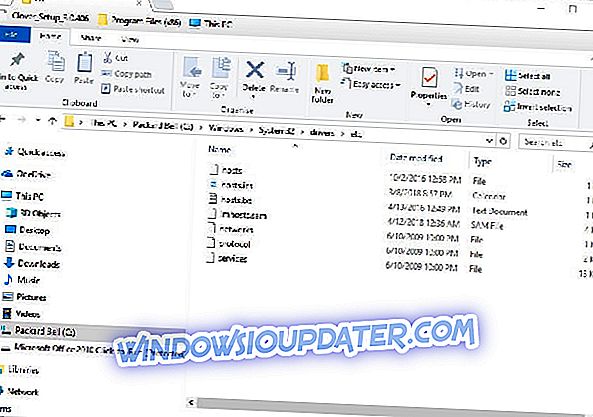
- Klicken Sie mit der rechten Maustaste auf die Hosts-Datei und wählen Sie Öffnen mit .
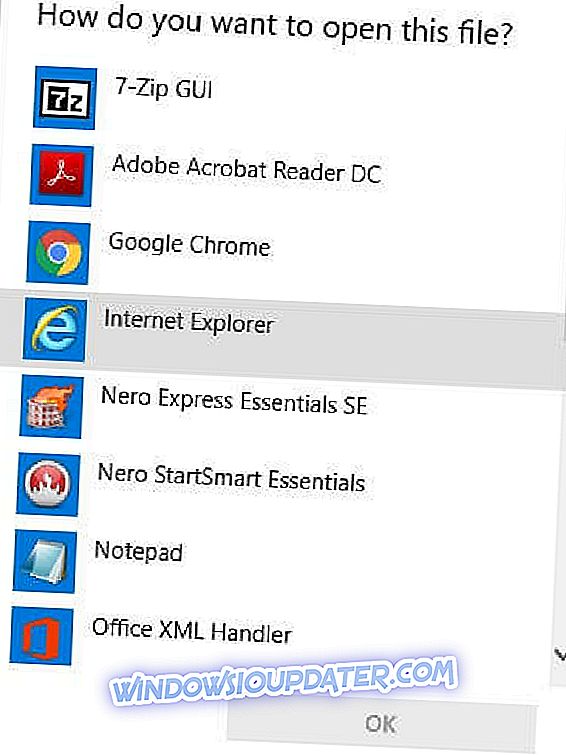
- Wählen Sie diese Option, um Hosts mit dem Editor zu öffnen. Drücken Sie die OK- Taste, um die Hosts wie unten gezeigt zu öffnen.
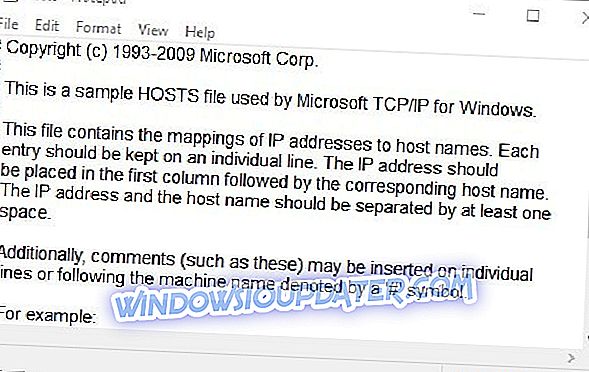
- Die Benutzer, die 74.208.105.171 gs.apple.com unten in der Textdatei sehen können, sollten ein # direkt vor 74.208.105.171 gs.apple.com eingeben, wie im Schnappschuss unten.

- Wenn sich am Ende der Textdatei keine Zeile 74.208.105.171 gs.apple.com befindet, geben Sie stattdessen am Ende der Datei 74.208.105.171 gs.apple.com ein.
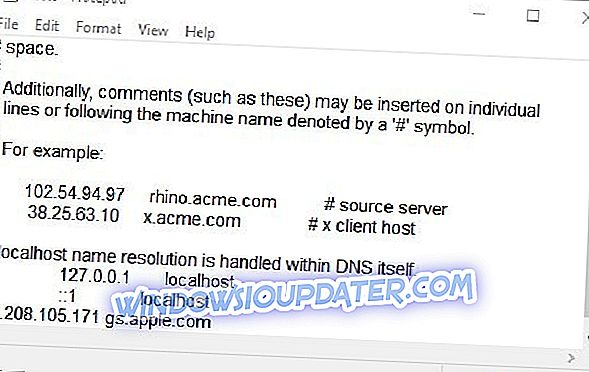
- Klicken Sie auf Datei > In Editor speichern und schließen Sie den Texteditor.
- Starten Sie Windows neu, nachdem Sie die Hosts-Datei bearbeitet haben.
3. Deaktivieren Sie die Windows Defender Firewall
Fehler 3194 kann darauf zurückzuführen sein, dass Firewalls die Verbindung von iTunes mit dem Update-Server von Apple blockieren. Wenn Sie die Windows Defender Firewall deaktivieren, wird möglicherweise auch der Fehler 3194 behoben. U
sers können WDF wie folgt deaktivieren:
- Öffnen Sie Cortana mit der Windows-Taste + dem Hotkey Q.
- Geben Sie das Stichwort "Firewall" in das Suchfeld ein.
- Wählen Sie Windows Defender Firewall aus, um das Applet Systemsteuerung in der Momentaufnahme direkt darunter zu öffnen.
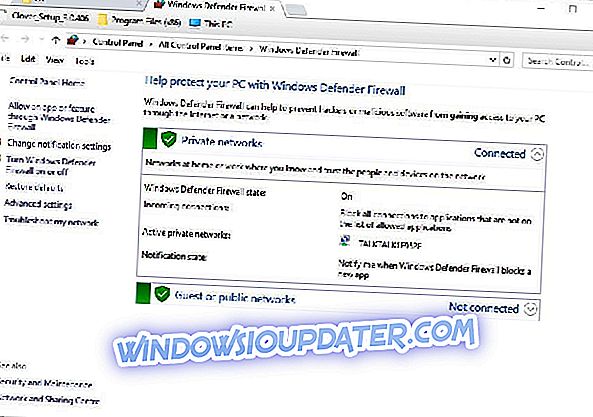
- Klicken Sie auf Windows Defender Firewall ein oder aus, um die unten gezeigten Optionen zu öffnen.
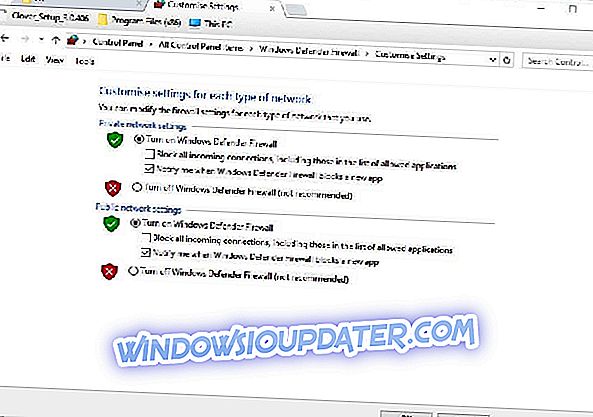
- Wählen Sie dort sowohl die Option Windows Defender Firewall deaktivieren aus, und drücken Sie die Taste OK .
- Benutzer können die Firewall nach dem Wiederherstellen von iOS wieder aktivieren, indem Sie die Option Windows Defender Firewall aktivieren aktivieren.
4. Deaktivieren Sie die Antivirensoftware
Beachten Sie, dass Antivirensoftware von Drittanbietern auch zusätzliche Firewalls enthalten kann. Daher müssen einige Benutzer möglicherweise die Antiviren-Dienstprogramme von Drittanbietern deaktivieren. Um die Antivirensoftware zu deaktivieren, klicken Sie mit der rechten Maustaste auf das Taskleistensymbol.
Dadurch wird ein Kontextmenü geöffnet, aus dem Benutzer normalerweise eine Stopp-, Deaktivierungs-, Herunterfahren- oder andere Deaktivierungsoption auswählen können.
Avast-Benutzer können beispielsweise mit der rechten Maustaste auf das Taskleistensymbol der Antivirensoftware klicken und Avast Shield-Steuerelemente auswählen> Für 1 Stunde deaktivieren .
5. Wiederherstellungsfehler 3194 mit iMyPhone beheben
Die iMyPhone TunesFix-Software kann viele Fehlermeldungen von iTunes beheben. Daher kann diese Software auch den Fehler 3194 beheben. Die Vollversion kostet derzeit 14, 95 US-Dollar auf der Website des Herausgebers.
Benutzer können auf der Website der Software auf Gratis testen> Windows klicken, um die Testversion herunterzuladen und zu installieren. Klicken Sie anschließend im Fenster von iMyPhone auf Fix iTunes-Probleme beheben> Reparieren .
6. Stellen Sie das iPhone über iCloud wieder her
- Benutzer können iPhones auch über iCloud anstelle von iTunes wiederherstellen. Melden Sie sich dazu auf der iCloud-Website an.
- Wählen Sie den Dienst " iPhone suchen" in iCloud aus.
- Klicken Sie dann auf Alle Geräte und wählen Sie das wiederherzustellende Gerät aus.
- Wählen Sie die Option Löschen, um das Gerät auf seine Standardkonfiguration zurückzusetzen.
Dies sind einige der besten Lösungen zur Behebung des Fehlers 3194. Beachten Sie, dass Benutzer die Standardeinstellungen von iOS-Geräten auch mit anderer Software von Drittanbietern wie PhoneRescue für iOS und Dr. Fone wiederherstellen können.
VERWANDTE ARTIKEL ZU ÜBERPRÜFEN:
- So beheben Sie iTunes-Abstürze in Windows 10, 8
- iTunes erkennt iPhone unter Windows 10 nicht [Fix]
- Fix: Antivirus blockiert iTunes unter Windows 10


